Microsoft Word pozwala użytkownikom pracować z kształtami w tekście. To jest narzędzie stwarza możliwość jaśniejszego przedstawienia swoich pomysłów na piśmie ten Poza tym w kilku krokach możesz tworzyć różne modele.
Aby zarządzać operacją „Kształty” jako profesjonalista powinieneś poznać jego zalety i tajemnice ten Dzięki temu jak najszybciej będziesz mógł z niego skorzystać. Wszystkie te informacje można znaleźć w kolejnych akapitach.
De plus porozmawiamy o różnicy z obrazem i przedstawimy rodzaje kształtów, które możesz wstawić w programie Microsoft Word. Nie traćmy więcej czasu i zacznijmy.
Czym jest kształt w programie Word i czym różni się od obrazu?
Rysunek w słowie to predefiniowany projekt, który możesz wstawić do swojego dokumentu ten W ten sposób otrzymasz zestaw strzałek, schematów blokowych, geometrycznych kształtów i połączeń między innymi koncepcjami. Umożliwi Ci tworzenie wszelkiego rodzaju wykresów, które pomogą Ci w szybkiej pracy.
Różnica z obrazem w tym drugim przypadku nie można modyfikować ani pisać w formatach wewnętrznych, tak jak w przypadku formularza Microsoft Word.
Jakie są wszystkie typy formatów, które można zaimportować do programu Word?
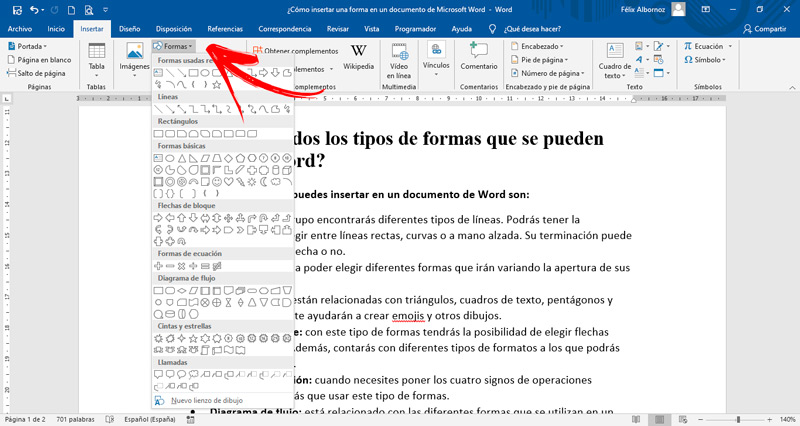
„Aktualizuj” Chcesz dowiedzieć się więcej o importowaniu kształtów do dokumentów programu Microsoft Word? ⭐ ODWIEDŹ TUTAJ ⭐ i dowiedz się wszystkiego o SCRATCH! „
Typy formatów, które możesz wstawić do dokumentu Word to:
- Linie: w tej grupie znajdziesz różne rodzaje linii. Możesz wybierać między liniami prostymi, zakrzywionymi lub swobodnymi. Jego czubek może, ale nie musi być strzałą.
- Prostokąty: możesz wybrać różne kształty, które zmienią otwarcie ich rogów.
- Podstawowe kształty: jeden związane z trójkątami, polami tekstowymi, pięciokątami i innymi kształtami, które pomogą Ci tworzyć emotikony i inne projekty.
- Blok strzałek: przy tego typu kształcie będziesz mógł wybrać proste lub zakrzywione strzały. Ponadto będziesz mieć różne typy formatów, do których możesz dodać tekst.
- Formy równań: kiedy musisz umieścić cztery znaki operacji algebraicznych, powinieneś używać tych typów kształtów.
- Piramida hierarchii: związane z różnymi kształtami użytymi na schemacie blokowym. Na przykład znajdziesz linki, decyzje i pliki komputerowe.
- Wstążki i gwiazdki: Wzorce, które znajdziesz w tej grupie, pomogą Ci pracować, gdy musisz uwzględnić w tekście różne rodzaje gwiazdek. Możesz dodać do nich słowa lub liczby.
- podpisy: Te kształty są przydatne, gdy musisz wstawić małe zdania do grafiki i chcesz przyciągnąć uwagę czytelnika.
O czym powinniśmy pamiętać przed wstawieniem kształtu do dokumentu Word?
Jeśli chodzi o wstawianie kształtu do dokumentu, pamiętaj, że domyślny projekt oferowany przez program Word to niebieskie wypełnienie ten Jeśli chcesz zmienić ten format, musisz użyć funkcji „Formatowanie kształtów”. Również kiedy chcesz dodaj słowo musisz użyć narzędzia „Dodaj tekst” ponieważ liczby dostarczane przez Microsoft Word nie mogą domyślnie wprowadzać tekstu.
Jeśli używasz dwóch lub więcej cyfr, powinieneś wiedzieć, że są one od siebie niezależne ten Więc kiedy chcesz je przenieść, musisz to zrobić jeden po drugim. Aby rozwiązać ten problem, musisz je pogrupować za pomocą narzędzia „Klub” ten To pozwoli Ci przenieść je wszystkie na raz.
Za każdym razem, gdy wchodzisz do nowego formularza, musisz je uporządkować według swoich potrzeb, możesz wysunąć je na pierwszy plan lub ułożyć w innej kolejności. W tym celu musisz użyć funkcji „Uprzejmy” ten
Kroki, aby wstawić kształt do dokumentu Microsoft Word
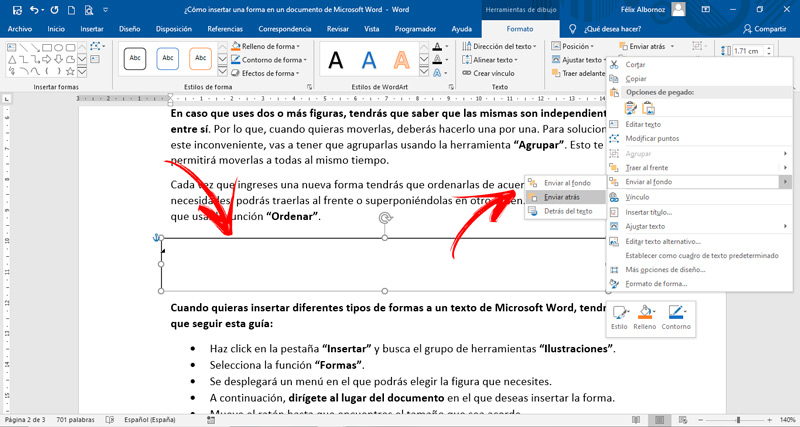
Jeśli chcesz wstawić różne typy kształtów do tekstu Microsoft Word, musisz postępować zgodnie z tym przewodnikiem:
- Kliknij kartę „Wstęp” i znajdź przybornik „Ilustracje” ten
- Wybierz funkcję „Kształty” ten
- Pojawi się menu, w którym możesz wybrać żądany kształt.
- następnie idź do tego miejsca ty dokument gdzie chcesz wprowadzić kształt.
- Poruszaj myszą, aż znajdziesz odpowiedni rozmiar.
- Aby przenieść kształt, musisz go zaznaczyć, aż zobaczysz białe kropki na jego wierzchołkach. Następnie naciśnij lewy przycisk myszy i nie puszczając go, przeciągnij postać w miejsce, które najbardziej Ci odpowiada.
Jeśli masz jakieś pytania, zostaw je w komentarzach, skontaktujemy się z Tobą tak szybko, jak to możliwe i będziemy bardzo pomocne dla większej liczby członków społeczności. Kocham cię!